Redmine es una aplicación web de administración de proyectos gratuita, de código abierto y basada en la web que permite a los usuarios administrar múltiples proyectos y subproyectos asociados. Es multiplataforma y está construido sobre el marco Ruby on Rails. Redmine es una de las herramientas más populares y excelentes para proyectos y seguimiento de tiempo, wiki, gestión de documentos y mucho más. Es una aplicación rica en funciones que admite múltiples proyectos, ACL basada en roles y sistemas de control de versiones como Git, SVN o CVS.
Características
- Admite varios idiomas.
- Permite múltiples bases de datos y seguimiento de tiempo simple.
- Se integra con la gestión de noticias, documentos y archivos.
- Permite fuentes web y notificaciones por correo electrónico.
Requisitos
- Servidor Ubuntu 18.04 instalado en su sistema.
- Un usuario no root con privilegios sudo.
Instalar Apache y MariaDB
Redmine se ejecuta en un servidor web y usa MariaDB para almacenar sus datos. Por lo tanto, deberá instalar el servidor web Apache y el servidor MariaDB en su sistema. Puede instalarlos con el siguiente comando:
sudo apt-get install apache2 mariadb-server libapache2-mod-passenger -y
Una vez que se haya completado la instalación, inicie el servicio Apache y MariaDB y habilítelos para que se inicien en el momento del arranque con el siguiente comando:
sudo systemctl start apache2
sudo systemctl start mariadb
sudo systemctl enable apache2
sudo systemctl enable mariadb
Configurar MariaDB
De forma predeterminada, MariaDB no está protegido. Por lo tanto, deberá asegurarlo primero. Puede hacerlo ejecutando el siguiente script:
sudo mysql_secure_installation
Responda todas las preguntas como se muestra a continuación:
Enter current password for root (enter for none):
Set root password? [Y/n]: N
Remove anonymous users? [Y/n]: Y
Disallow root login remotely? [Y/n]: Y
Remove test database and access to it? [Y/n]: Y
Reload privilege tables now? [Y/n]: Y Instalar Redmine
De forma predeterminada, el paquete redmine está disponible en el repositorio predeterminado del servidor Ubuntu 18.04. Puede instalarlo simplemente ejecutando el siguiente comando:
sudo apt-get install redmine redmine-mysql -y
Durante la instalación, se le pedirá que configure Redmine como se muestra a continuación:
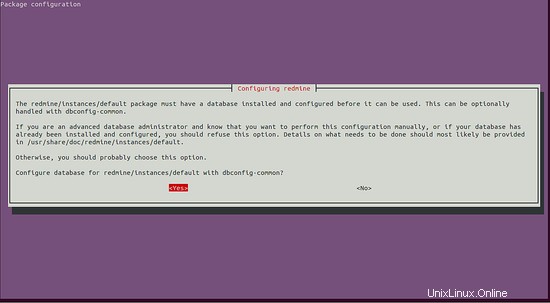
Haga clic en Sí botón. Debería ver la siguiente página:
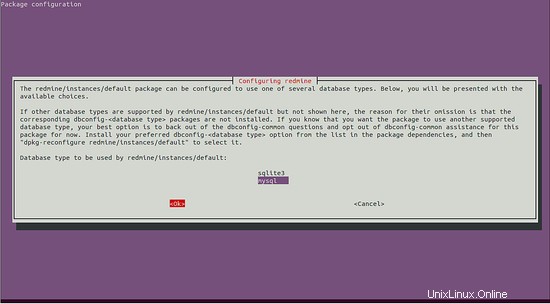
Aquí, seleccione la base de datos como mysql y haga clic en Aceptar botón. Debería ver la siguiente página:
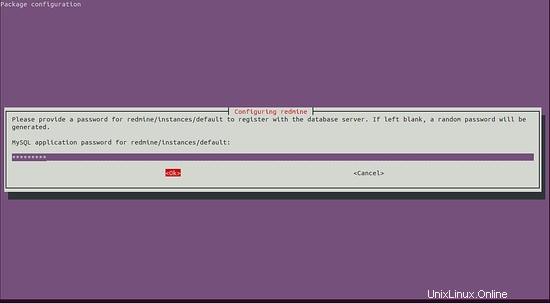
Ahora, proporcione una contraseña para que Redmine se registre en la base de datos y haga clic en Aceptar. botón para finalizar la instalación.
A continuación, deberá instalar paquetes de paquetes de gemas. Puede instalarlo con el siguiente comando:
sudo gem install bundler
A continuación, cree un enlace simbólico de Redmine al directorio raíz web de Apache:
sudo ln -s /usr/share/redmine/public /var/www/html/redmine
A continuación, cree un archivo de bloqueo para redmine con el siguiente comando:
sudo touch /usr/share/redmine/Gemfile.lock
A continuación, otorgue los permisos adecuados a redmine con el siguiente comando:
sudo chown www-data:www-data /usr/share/redmine/Gemfile.lock
sudo chown -R www-data:www-data /var/www/html/redmine
Configurar Apache para Redmine
A continuación, deberá editar el archivo Passenger.conf y realizar algunos cambios. Puedes hacer esto con el siguiente comando:
sudo nano /etc/apache2/mods-available/passenger.conf
Realice los siguientes cambios:
<IfModule mod_passenger.c> PassengerDefaultUser www-data PassengerRoot /usr/lib/ruby/vendor_ruby/phusion_passenger/locations.ini PassengerDefaultRuby /usr/bin/ruby </IfModule>
A continuación, cree un archivo de host virtual de Apache para Redmine con el siguiente comando:
sudo nano /etc/apache2/sites-available/redmine.conf
<VirtualHost *:80>
ServerAdmin [email protected]
DocumentRoot /var/www/html/redmine
ServerName example.com
ServerAlias www.example.com
<Directory /var/www/html/redmine>
RailsBaseURI /redmine
PassengerResolveSymlinksInDocumentRoot on
</Directory>
ErrorLog ${APACHE_LOG_DIR}/error.log
CustomLog ${APACHE_LOG_DIR}/access.log combined
</VirtualHost>
Reemplace example.com con su propio nombre de dominio en el archivo vhost. Guarde y cierre el archivo. Luego, habilite el host virtual de Redmine y el módulo de reescritura de Apache con el siguiente comando:
sudo a2ensite redmine
sudo a2enmod rewrite
Finalmente, reinicie el servicio Apache para aplicar todos los cambios:
sudo systemctl restart apache2
Puede verificar el estado del servidor web Apache con el siguiente comando:
sudo systemctl status apache2
Debería ver el siguiente resultado:
Loaded: loaded (/lib/systemd/system/apache2.service; enabled; vendor preset: enabled)
Drop-In: /lib/systemd/system/apache2.service.d
??apache2-systemd.conf
Active: active (running) since Wed 2019-01-16 17:43:29 CET; 8s ago
Process: 7401 ExecStop=/usr/sbin/apachectl stop (code=exited, status=0/SUCCESS)
Process: 7407 ExecStart=/usr/sbin/apachectl start (code=exited, status=0/SUCCESS)
Tasks: 77 (limit: 2313)
CGroup: /system.slice/apache2.service
??7455 /usr/sbin/apache2 -k start
??7456 Passenger watchdog
??7459 Passenger core
??7468 Passenger ust-router
??7482 /usr/sbin/apache2 -k start
??7483 /usr/sbin/apache2 -k start
Jan 16 17:43:29 server1 systemd[1]: Starting The Apache HTTP Server...
Jan 16 17:43:29 server1 systemd[1]: Started The Apache HTTP Server.
Acceder a la interfaz web de Redmine
Redmine ya está instalado, es hora de acceder a él a través de un navegador web.
Abra su navegador web y escriba la URL de la instalación de redmine, en mi caso:http://example.com. Será redirigido a la siguiente página:
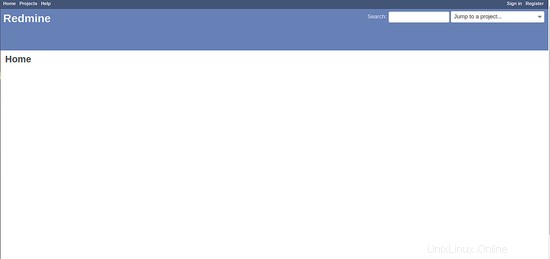
Ahora, haga clic en Firmar En , será redirigido a la página de inicio de sesión de Redmine:
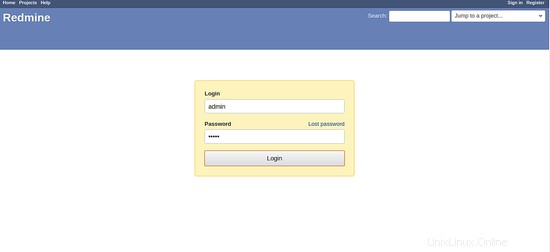
Proporcione el nombre de usuario como administrador y contraseña como admin , luego haga clic en Iniciar sesión botón. Debería ver la siguiente página:
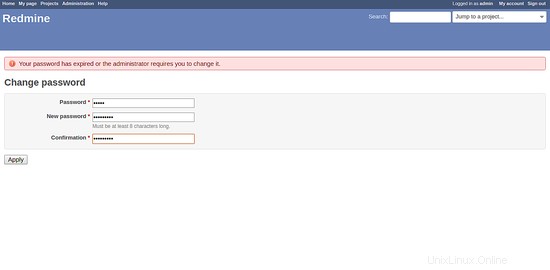
Ahora, cambie su contraseña actual y haga clic en Aplicar botón. Debería ver la siguiente página:
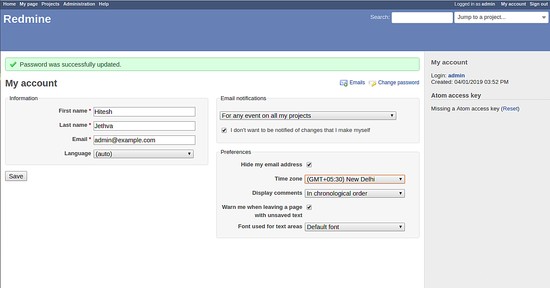
¡Felicidades! Ha instalado y configurado correctamente Redmine en el servidor Ubuntu 18.04. Ahora puede alojar su propio sistema de gestión de proyectos y administrar sus proyectos fácilmente con Redmine.